Printen, scannen, kopiëren en delen vanaf uw mobiele apparaat, zonder dat u een computer en kabels nodig hebt om de printer te configureren, beheren en gebruiken. HP ePrint-compatibele printers hebben ingebouwde Wi-Fi-mogelijkheden waarmee u draadloos met hen kunt communiceren, wat betekent dat u niet in de buurt van de printer hoeft te worden gestationeerd om deze te gebruiken. In feite kun je ergens anders helemaal zijn en nog steeds kunnen printen. Met de Remote-app van de HP All-in-One Printer op uw iPad, is het op afstand beheren en gebruiken van uw printer eenvoudiger. Alles wat je nodig hebt is toegankelijk via deze app op je iPad. Hiermee kunt u een bestand afdrukken dat lokaal beschikbaar is op uw iPad of vanuit uw cloudopslagservices zoals Dropbox, Box en Google Drive.
Deel een van de vijf:
De afstandsbediening van de HP All-in-One printer downloaden
-
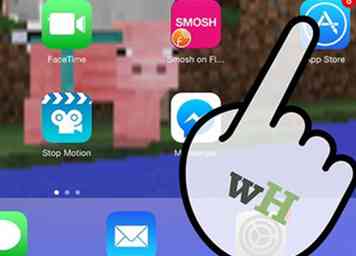 1 Start App Store. Tik op het App Store-pictogram op uw iPad om het te starten.
1 Start App Store. Tik op het App Store-pictogram op uw iPad om het te starten. -
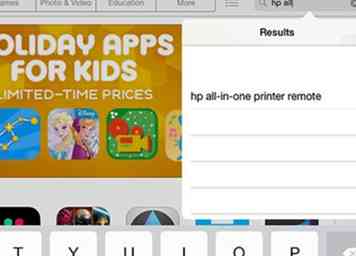 2 Zoeken naar de app HP All-in-One Printer Remote. Typ "HP All-in-One Printer Remote" in het zoekveld.
2 Zoeken naar de app HP All-in-One Printer Remote. Typ "HP All-in-One Printer Remote" in het zoekveld. -
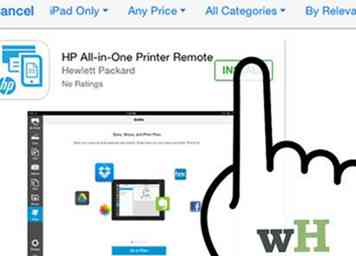 3 Download de afstandsbediening van de HP All-in-One printer. Zodra u de juiste app heeft gevonden, downloadt u deze en tikt u op de knop 'Installeren' naast de app.
3 Download de afstandsbediening van de HP All-in-One printer. Zodra u de juiste app heeft gevonden, downloadt u deze en tikt u op de knop 'Installeren' naast de app. - Downloaden is gratis.
-
 4 Start HP All-in-One Printer Remote. Lokaliseer de app op uw iPad. Het pictogram heeft een HP-logo erop met een printer en een tablet. Tik erop om het te starten.
4 Start HP All-in-One Printer Remote. Lokaliseer de app op uw iPad. Het pictogram heeft een HP-logo erop met een printer en een tablet. Tik erop om het te starten.
Deel twee van vijf:
Registreren voor HP ePrint Service
-
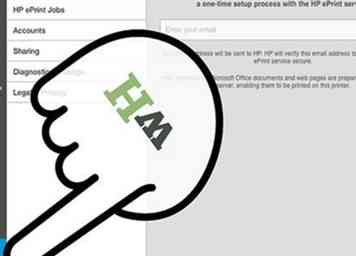 1 Ga naar Instellingen. Tik in de app HP All-in-One Printer Remote op het tandwielpictogram voor Instellingen op de werkbalk van het linkerdeelvenster. Tik op het menu HP ePrint.
1 Ga naar Instellingen. Tik in de app HP All-in-One Printer Remote op het tandwielpictogram voor Instellingen op de werkbalk van het linkerdeelvenster. Tik op het menu HP ePrint. -
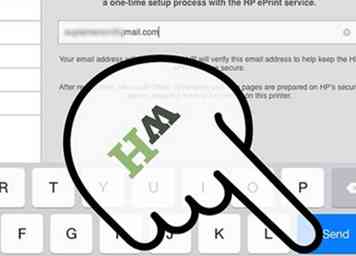 2 Registreer uw e-mail. Voer uw e-mailadres in en tik op de knop "Verzenden". HP ePrint valideert uw e-mailadres door u een pincode te sturen.
2 Registreer uw e-mail. Voer uw e-mailadres in en tik op de knop "Verzenden". HP ePrint valideert uw e-mailadres door u een pincode te sturen. -
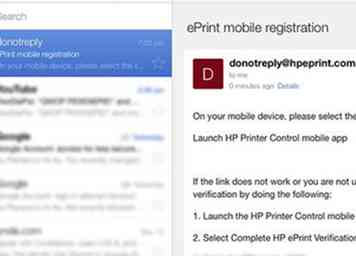 3 Controleer uw inbox. Ga naar uw e-mailaccount en zoek naar de e-mail van HP ePrint.
3 Controleer uw inbox. Ga naar uw e-mailaccount en zoek naar de e-mail van HP ePrint. -
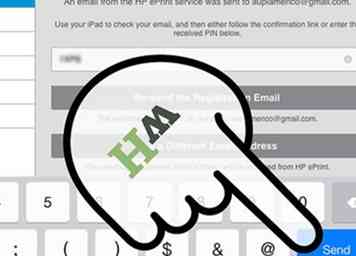 4 Activeer uw HP ePrint-account. De e-mail van HP ePrint bevat een activeringslink en een pincode. Klik op de link om uw account te activeren. Tik op de knop "Verzenden" om uw registratie te voltooien.
4 Activeer uw HP ePrint-account. De e-mail van HP ePrint bevat een activeringslink en een pincode. Klik op de link om uw account te activeren. Tik op de knop "Verzenden" om uw registratie te voltooien. - Als u niet op de koppeling kunt klikken, kopieert u de pincode en geeft u deze op in de app waar u was gebleven.
Deel drie van vijf:
De printer koppelen
-
 1 Schakel de printer in. Zorg dat de printer is ingeschakeld en is verbonden met een Wi-Fi-netwerk. Zorg er ook voor dat de printer is geregistreerd bij HP ePrint.
1 Schakel de printer in. Zorg dat de printer is ingeschakeld en is verbonden met een Wi-Fi-netwerk. Zorg er ook voor dat de printer is geregistreerd bij HP ePrint. - Raadpleeg de gebruikershandleiding van uw printer en HP ePrint voor meer informatie.
-
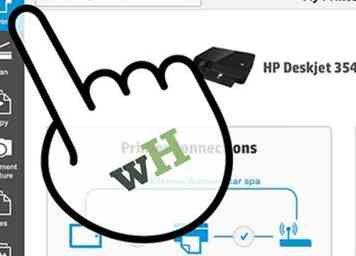 2 Voeg een printer toe. Tik op de Remote-app HP All-in-One Printer op het printerpictogram voor Mijn printer op de werkbalk van het linkerdeelvenster. Tik op de rechterpijl naast het printerpictogram boven aan het scherm en tik vervolgens op HP ePrint. Het zoekt naar HP ePrint-compatibele printers binnen het netwerk.
2 Voeg een printer toe. Tik op de Remote-app HP All-in-One Printer op het printerpictogram voor Mijn printer op de werkbalk van het linkerdeelvenster. Tik op de rechterpijl naast het printerpictogram boven aan het scherm en tik vervolgens op HP ePrint. Het zoekt naar HP ePrint-compatibele printers binnen het netwerk. -
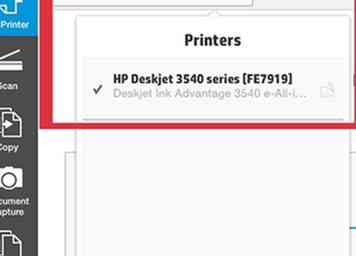 3 Sluit de printer aan. Tik op de printer die je wilt toevoegen. De app zal linken naar de printer en de informatie ophalen.
3 Sluit de printer aan. Tik op de printer die je wilt toevoegen. De app zal linken naar de printer en de informatie ophalen. - Als de app de printer niet kan vinden, kunt u ernaar zoeken met behulp van het e-mailadres van HP ePrint. Het e-mailadres van HP ePrint van uw printer wordt toegewezen als u de printer hebt geregistreerd bij HP ePrint vanaf stap 1.
-
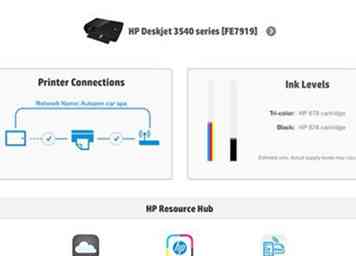 4 Bekijk de printer. Nadat de koppeling is geslaagd, ziet u het printermodel, de netwerkverbindingen en de inktniveaus van de cartridges erin. Tik op het printerpictogram voor "Mijn printer" op de werkbalk van het linkervenster om deze informatie te bekijken.
4 Bekijk de printer. Nadat de koppeling is geslaagd, ziet u het printermodel, de netwerkverbindingen en de inktniveaus van de cartridges erin. Tik op het printerpictogram voor "Mijn printer" op de werkbalk van het linkervenster om deze informatie te bekijken.
Deel vier van vijf:
Selecteer het bestand dat u wilt afdrukken
-
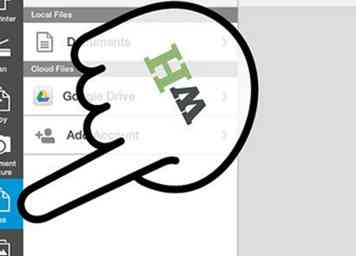 1 Ga naar bestanden. Tik op de Remote-app HP All-in-One Printer op het pictogram Bestanden voor Bestanden op de werkbalk van het linkerdeelvenster. Er verschijnt een Files-paneel aan de linkerkant met de mogelijke bronnen van uw bestanden.
1 Ga naar bestanden. Tik op de Remote-app HP All-in-One Printer op het pictogram Bestanden voor Bestanden op de werkbalk van het linkerdeelvenster. Er verschijnt een Files-paneel aan de linkerkant met de mogelijke bronnen van uw bestanden. -
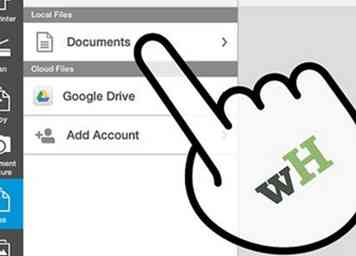 2 Selecteer een lokale afbeelding. Tik in het bestandenpaneel op "Documenten" en vervolgens op "Afbeeldingen". De lijst met beschikbare lokale afbeeldingen wordt weergegeven. Tik op degene die u wilt afdrukken en het voorbeeld ervan wordt op het scherm weergegeven.
2 Selecteer een lokale afbeelding. Tik in het bestandenpaneel op "Documenten" en vervolgens op "Afbeeldingen". De lijst met beschikbare lokale afbeeldingen wordt weergegeven. Tik op degene die u wilt afdrukken en het voorbeeld ervan wordt op het scherm weergegeven. -
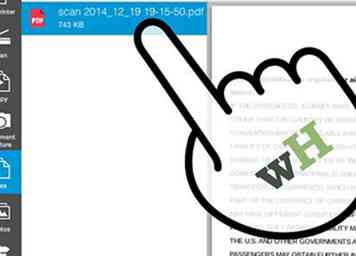 3 Selecteer een lokaal document. Tik in het bestandenpaneel op "Documenten" en vervolgens op "Documenten". De lijst met beschikbare lokale documenten wordt vervolgens weergegeven. Tik op degene die u wilt afdrukken en het voorbeeld ervan wordt op het scherm weergegeven.
3 Selecteer een lokaal document. Tik in het bestandenpaneel op "Documenten" en vervolgens op "Documenten". De lijst met beschikbare lokale documenten wordt vervolgens weergegeven. Tik op degene die u wilt afdrukken en het voorbeeld ervan wordt op het scherm weergegeven. -
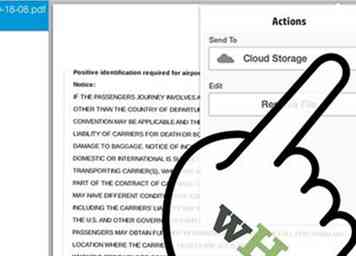 4 Kies uit een cloudopslagdienst. Tik in het deelvenster Bestanden onder de sectie Cloudbestanden op de cloudopslagservice, bijvoorbeeld Dropbox. Navigeer door je cloudmappen door erop te tikken. Tik op het bestand dat u wilt afdrukken en het voorbeeld ervan wordt op het scherm weergegeven.
4 Kies uit een cloudopslagdienst. Tik in het deelvenster Bestanden onder de sectie Cloudbestanden op de cloudopslagservice, bijvoorbeeld Dropbox. Navigeer door je cloudmappen door erop te tikken. Tik op het bestand dat u wilt afdrukken en het voorbeeld ervan wordt op het scherm weergegeven. -
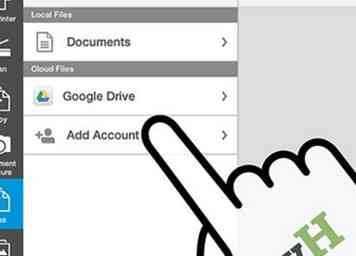 5 Maak een keuze uit een niet-vermelde cloudopslagservice. U kunt ook een andere cloudservice gebruiken die nog niet wordt vermeld door op 'Account toevoegen' te tikken in het gedeelte Cloudbestanden en die cloudserviceaccount aan de app te koppelen. Volg de instructies op het scherm om dit te doen.
5 Maak een keuze uit een niet-vermelde cloudopslagservice. U kunt ook een andere cloudservice gebruiken die nog niet wordt vermeld door op 'Account toevoegen' te tikken in het gedeelte Cloudbestanden en die cloudserviceaccount aan de app te koppelen. Volg de instructies op het scherm om dit te doen. - U hebt de gebruikersnaam, het wachtwoord en de server-URL van de andere cloudservices nodig om ze toe te voegen.
Deel Vijf van Vijf:
Draadloos afdrukken vanaf iPad
-
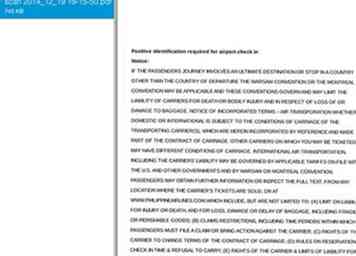 1 Bekijk het bestand. Controleer het geselecteerde bestand op het scherm om te controleren of dit de juiste is om af te drukken. U wilt geen papier en inkt verspillen door de verkeerde bestanden af te drukken.
1 Bekijk het bestand. Controleer het geselecteerde bestand op het scherm om te controleren of dit de juiste is om af te drukken. U wilt geen papier en inkt verspillen door de verkeerde bestanden af te drukken. - Als het bestand uit meerdere pagina's bestaat, bladert u er doorheen door omhoog of omlaag te vegen.
-
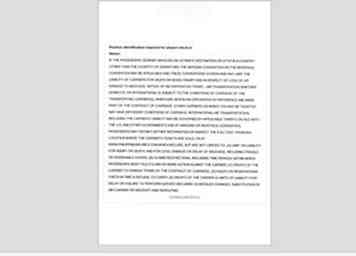 2 Afdrukvoorbeeld. Tik op het printerpictogram rechtsboven op het scherm. U wordt naar het scherm Afdrukvoorbeeld gebracht, waar u de bestanden opnieuw kunt bekijken. Veeg naar links of rechts om door de pagina's te bladeren.
2 Afdrukvoorbeeld. Tik op het printerpictogram rechtsboven op het scherm. U wordt naar het scherm Afdrukvoorbeeld gebracht, waar u de bestanden opnieuw kunt bekijken. Veeg naar links of rechts om door de pagina's te bladeren. -
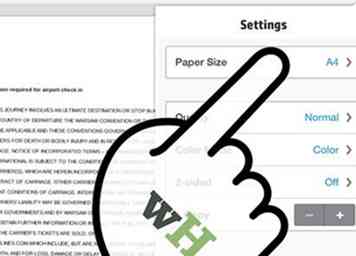 3 Definieer het papierformaat. Tik op het tandwielpictogram in de rechterbovenhoek van het voorbeeld en selecteer 'Papierformaat'. Kies een van de gedefinieerde papierformaten die u in uw printer hebt.
3 Definieer het papierformaat. Tik op het tandwielpictogram in de rechterbovenhoek van het voorbeeld en selecteer 'Papierformaat'. Kies een van de gedefinieerde papierformaten die u in uw printer hebt. - Dit kan Letter, Legal of A4 zijn.
-
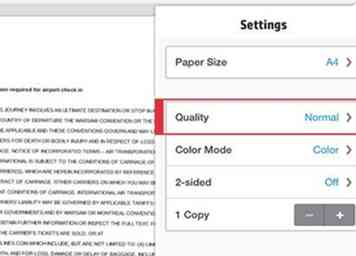 4 Definieer de kwaliteit. Tik op het tandwielpictogram in de rechterbovenhoek van het voorbeeld en selecteer 'Kwaliteit'. Kies tussen Normaal en Concept.
4 Definieer de kwaliteit. Tik op het tandwielpictogram in de rechterbovenhoek van het voorbeeld en selecteer 'Kwaliteit'. Kies tussen Normaal en Concept. - De kwaliteit van de afdruk zal gebaseerd zijn op wat u selecteert.
-
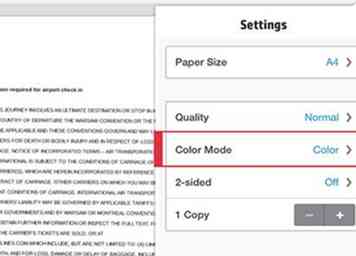 5 Definieer de kleurmodus. Tik op het tandwielpictogram in de rechterbovenhoek van het voorbeeld en selecteer 'Kleurmodus'. Kies uit Kleur, Alleen zwart of Grijstinten.
5 Definieer de kleurmodus. Tik op het tandwielpictogram in de rechterbovenhoek van het voorbeeld en selecteer 'Kleurmodus'. Kies uit Kleur, Alleen zwart of Grijstinten. - De kleuren van de afdrukken zijn gebaseerd op wat u selecteert.
-
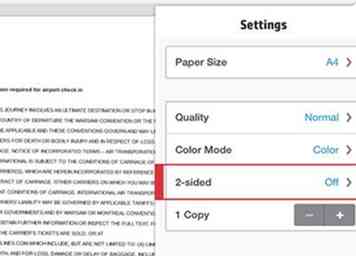 6 Bepaal hoe de afdrukken eruit zullen zien. Als u wilt dat de afdrukken op een bepaalde manier naar buiten komen, tikt u op het tandwielpictogram rechtsboven in het voorbeeld en selecteert u 'dubbelzijdig'.
6 Bepaal hoe de afdrukken eruit zullen zien. Als u wilt dat de afdrukken op een bepaalde manier naar buiten komen, tikt u op het tandwielpictogram rechtsboven in het voorbeeld en selecteert u 'dubbelzijdig'. - Kies uit Uit, Korte rand inbinden of Lange kant inbinden.
-
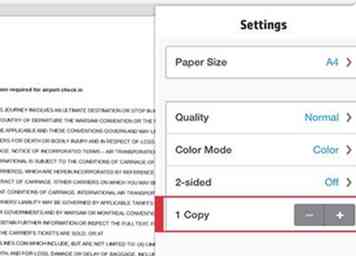 7 Definieer het aantal exemplaren. Tik op het tandwielpictogram in de rechterbovenhoek van het voorbeeld en selecteer "Kopiëren". Tik op de plus- of min-knoppen om respectievelijk het aantal exemplaren dat moet worden afgedrukt te verhogen of te verlagen.
7 Definieer het aantal exemplaren. Tik op het tandwielpictogram in de rechterbovenhoek van het voorbeeld en selecteer "Kopiëren". Tik op de plus- of min-knoppen om respectievelijk het aantal exemplaren dat moet worden afgedrukt te verhogen of te verlagen. -
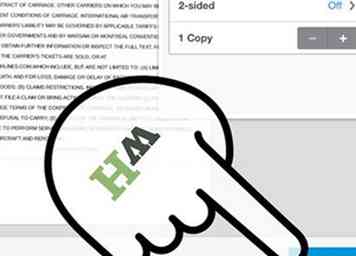 8 Afdrukken. Nadat u alle parameters hebt ingesteld en klaar bent om het eigenlijke afdrukken te starten, tikt u op de knop "Afdrukken" onder aan het scherm.
8 Afdrukken. Nadat u alle parameters hebt ingesteld en klaar bent om het eigenlijke afdrukken te starten, tikt u op de knop "Afdrukken" onder aan het scherm. - Zorg dat er voldoende papier in de printer zit. De printer ontvangt dan de gegevens en begint met afdrukken.
 Minotauromaquia
Minotauromaquia
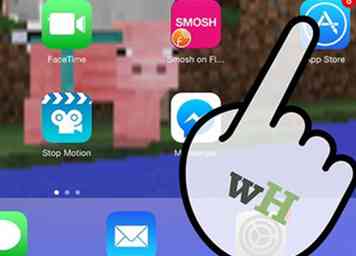 1 Start App Store. Tik op het App Store-pictogram op uw iPad om het te starten.
1 Start App Store. Tik op het App Store-pictogram op uw iPad om het te starten. 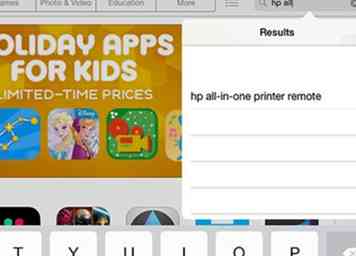 2 Zoeken naar de app HP All-in-One Printer Remote. Typ "HP All-in-One Printer Remote" in het zoekveld.
2 Zoeken naar de app HP All-in-One Printer Remote. Typ "HP All-in-One Printer Remote" in het zoekveld. 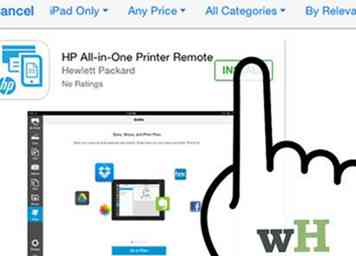 3 Download de afstandsbediening van de HP All-in-One printer. Zodra u de juiste app heeft gevonden, downloadt u deze en tikt u op de knop 'Installeren' naast de app.
3 Download de afstandsbediening van de HP All-in-One printer. Zodra u de juiste app heeft gevonden, downloadt u deze en tikt u op de knop 'Installeren' naast de app.  4 Start HP All-in-One Printer Remote. Lokaliseer de app op uw iPad. Het pictogram heeft een HP-logo erop met een printer en een tablet. Tik erop om het te starten.
4 Start HP All-in-One Printer Remote. Lokaliseer de app op uw iPad. Het pictogram heeft een HP-logo erop met een printer en een tablet. Tik erop om het te starten. 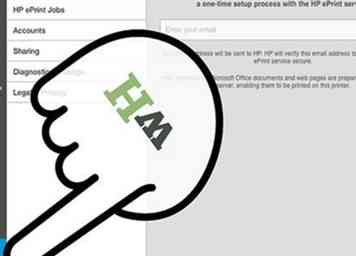 1 Ga naar Instellingen. Tik in de app HP All-in-One Printer Remote op het tandwielpictogram voor Instellingen op de werkbalk van het linkerdeelvenster. Tik op het menu HP ePrint.
1 Ga naar Instellingen. Tik in de app HP All-in-One Printer Remote op het tandwielpictogram voor Instellingen op de werkbalk van het linkerdeelvenster. Tik op het menu HP ePrint. 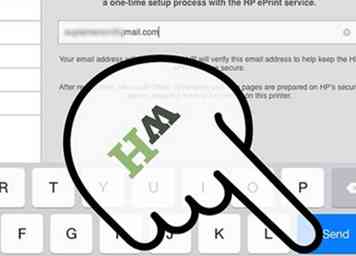 2 Registreer uw e-mail. Voer uw e-mailadres in en tik op de knop "Verzenden". HP ePrint valideert uw e-mailadres door u een pincode te sturen.
2 Registreer uw e-mail. Voer uw e-mailadres in en tik op de knop "Verzenden". HP ePrint valideert uw e-mailadres door u een pincode te sturen. 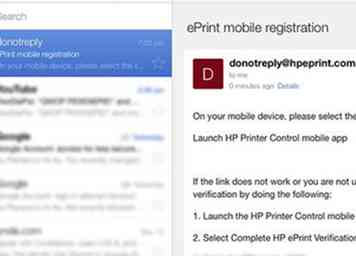 3 Controleer uw inbox. Ga naar uw e-mailaccount en zoek naar de e-mail van HP ePrint.
3 Controleer uw inbox. Ga naar uw e-mailaccount en zoek naar de e-mail van HP ePrint. 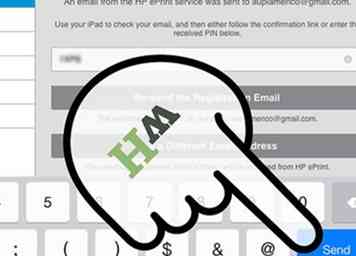 4 Activeer uw HP ePrint-account. De e-mail van HP ePrint bevat een activeringslink en een pincode. Klik op de link om uw account te activeren. Tik op de knop "Verzenden" om uw registratie te voltooien.
4 Activeer uw HP ePrint-account. De e-mail van HP ePrint bevat een activeringslink en een pincode. Klik op de link om uw account te activeren. Tik op de knop "Verzenden" om uw registratie te voltooien.  1 Schakel de printer in. Zorg dat de printer is ingeschakeld en is verbonden met een Wi-Fi-netwerk. Zorg er ook voor dat de printer is geregistreerd bij HP ePrint.
1 Schakel de printer in. Zorg dat de printer is ingeschakeld en is verbonden met een Wi-Fi-netwerk. Zorg er ook voor dat de printer is geregistreerd bij HP ePrint. 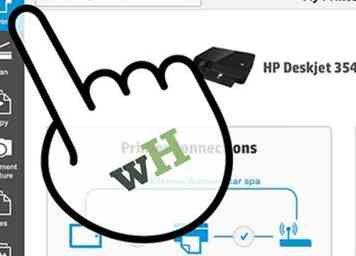 2 Voeg een printer toe. Tik op de Remote-app HP All-in-One Printer op het printerpictogram voor Mijn printer op de werkbalk van het linkerdeelvenster. Tik op de rechterpijl naast het printerpictogram boven aan het scherm en tik vervolgens op HP ePrint. Het zoekt naar HP ePrint-compatibele printers binnen het netwerk.
2 Voeg een printer toe. Tik op de Remote-app HP All-in-One Printer op het printerpictogram voor Mijn printer op de werkbalk van het linkerdeelvenster. Tik op de rechterpijl naast het printerpictogram boven aan het scherm en tik vervolgens op HP ePrint. Het zoekt naar HP ePrint-compatibele printers binnen het netwerk. 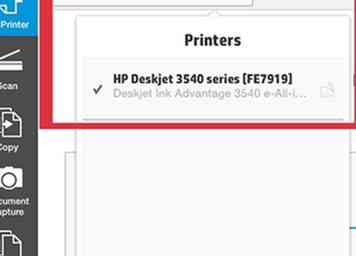 3 Sluit de printer aan. Tik op de printer die je wilt toevoegen. De app zal linken naar de printer en de informatie ophalen.
3 Sluit de printer aan. Tik op de printer die je wilt toevoegen. De app zal linken naar de printer en de informatie ophalen. 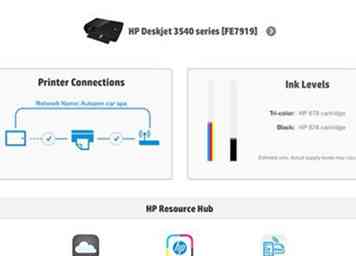 4 Bekijk de printer. Nadat de koppeling is geslaagd, ziet u het printermodel, de netwerkverbindingen en de inktniveaus van de cartridges erin. Tik op het printerpictogram voor "Mijn printer" op de werkbalk van het linkervenster om deze informatie te bekijken.
4 Bekijk de printer. Nadat de koppeling is geslaagd, ziet u het printermodel, de netwerkverbindingen en de inktniveaus van de cartridges erin. Tik op het printerpictogram voor "Mijn printer" op de werkbalk van het linkervenster om deze informatie te bekijken. 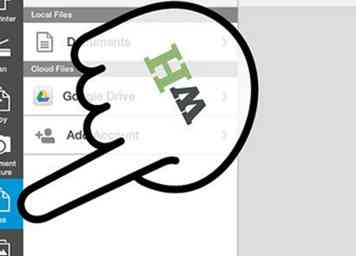 1 Ga naar bestanden. Tik op de Remote-app HP All-in-One Printer op het pictogram Bestanden voor Bestanden op de werkbalk van het linkerdeelvenster. Er verschijnt een Files-paneel aan de linkerkant met de mogelijke bronnen van uw bestanden.
1 Ga naar bestanden. Tik op de Remote-app HP All-in-One Printer op het pictogram Bestanden voor Bestanden op de werkbalk van het linkerdeelvenster. Er verschijnt een Files-paneel aan de linkerkant met de mogelijke bronnen van uw bestanden. 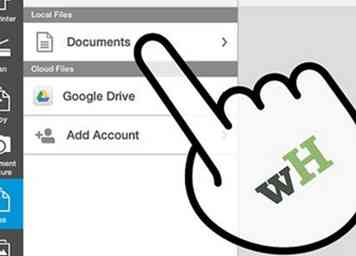 2 Selecteer een lokale afbeelding. Tik in het bestandenpaneel op "Documenten" en vervolgens op "Afbeeldingen". De lijst met beschikbare lokale afbeeldingen wordt weergegeven. Tik op degene die u wilt afdrukken en het voorbeeld ervan wordt op het scherm weergegeven.
2 Selecteer een lokale afbeelding. Tik in het bestandenpaneel op "Documenten" en vervolgens op "Afbeeldingen". De lijst met beschikbare lokale afbeeldingen wordt weergegeven. Tik op degene die u wilt afdrukken en het voorbeeld ervan wordt op het scherm weergegeven. 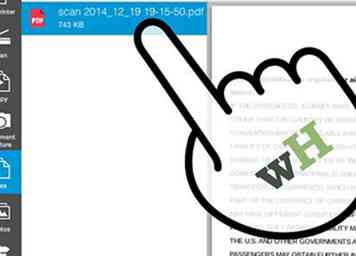 3 Selecteer een lokaal document. Tik in het bestandenpaneel op "Documenten" en vervolgens op "Documenten". De lijst met beschikbare lokale documenten wordt vervolgens weergegeven. Tik op degene die u wilt afdrukken en het voorbeeld ervan wordt op het scherm weergegeven.
3 Selecteer een lokaal document. Tik in het bestandenpaneel op "Documenten" en vervolgens op "Documenten". De lijst met beschikbare lokale documenten wordt vervolgens weergegeven. Tik op degene die u wilt afdrukken en het voorbeeld ervan wordt op het scherm weergegeven. 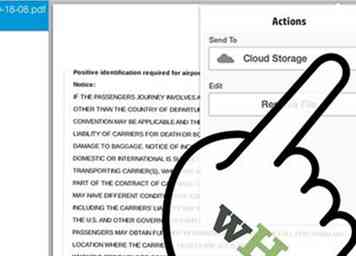 4 Kies uit een cloudopslagdienst. Tik in het deelvenster Bestanden onder de sectie Cloudbestanden op de cloudopslagservice, bijvoorbeeld Dropbox. Navigeer door je cloudmappen door erop te tikken. Tik op het bestand dat u wilt afdrukken en het voorbeeld ervan wordt op het scherm weergegeven.
4 Kies uit een cloudopslagdienst. Tik in het deelvenster Bestanden onder de sectie Cloudbestanden op de cloudopslagservice, bijvoorbeeld Dropbox. Navigeer door je cloudmappen door erop te tikken. Tik op het bestand dat u wilt afdrukken en het voorbeeld ervan wordt op het scherm weergegeven. 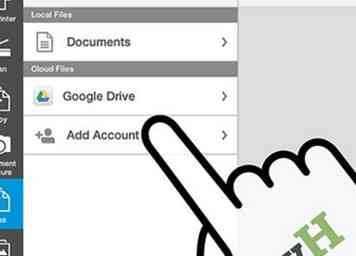 5 Maak een keuze uit een niet-vermelde cloudopslagservice. U kunt ook een andere cloudservice gebruiken die nog niet wordt vermeld door op 'Account toevoegen' te tikken in het gedeelte Cloudbestanden en die cloudserviceaccount aan de app te koppelen. Volg de instructies op het scherm om dit te doen.
5 Maak een keuze uit een niet-vermelde cloudopslagservice. U kunt ook een andere cloudservice gebruiken die nog niet wordt vermeld door op 'Account toevoegen' te tikken in het gedeelte Cloudbestanden en die cloudserviceaccount aan de app te koppelen. Volg de instructies op het scherm om dit te doen. 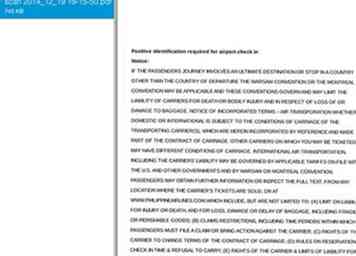 1 Bekijk het bestand. Controleer het geselecteerde bestand op het scherm om te controleren of dit de juiste is om af te drukken. U wilt geen papier en inkt verspillen door de verkeerde bestanden af te drukken.
1 Bekijk het bestand. Controleer het geselecteerde bestand op het scherm om te controleren of dit de juiste is om af te drukken. U wilt geen papier en inkt verspillen door de verkeerde bestanden af te drukken. 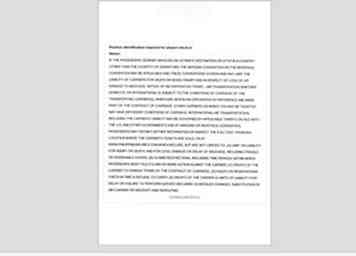 2 Afdrukvoorbeeld. Tik op het printerpictogram rechtsboven op het scherm. U wordt naar het scherm Afdrukvoorbeeld gebracht, waar u de bestanden opnieuw kunt bekijken. Veeg naar links of rechts om door de pagina's te bladeren.
2 Afdrukvoorbeeld. Tik op het printerpictogram rechtsboven op het scherm. U wordt naar het scherm Afdrukvoorbeeld gebracht, waar u de bestanden opnieuw kunt bekijken. Veeg naar links of rechts om door de pagina's te bladeren. 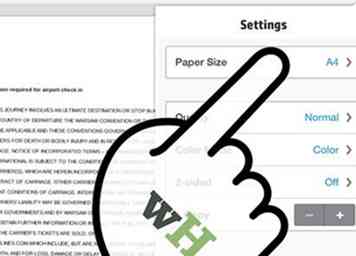 3 Definieer het papierformaat. Tik op het tandwielpictogram in de rechterbovenhoek van het voorbeeld en selecteer 'Papierformaat'. Kies een van de gedefinieerde papierformaten die u in uw printer hebt.
3 Definieer het papierformaat. Tik op het tandwielpictogram in de rechterbovenhoek van het voorbeeld en selecteer 'Papierformaat'. Kies een van de gedefinieerde papierformaten die u in uw printer hebt. 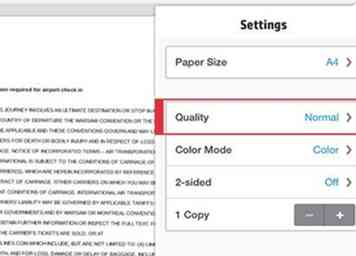 4 Definieer de kwaliteit. Tik op het tandwielpictogram in de rechterbovenhoek van het voorbeeld en selecteer 'Kwaliteit'. Kies tussen Normaal en Concept.
4 Definieer de kwaliteit. Tik op het tandwielpictogram in de rechterbovenhoek van het voorbeeld en selecteer 'Kwaliteit'. Kies tussen Normaal en Concept. 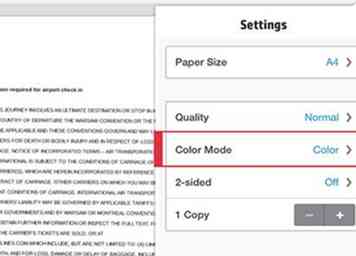 5 Definieer de kleurmodus. Tik op het tandwielpictogram in de rechterbovenhoek van het voorbeeld en selecteer 'Kleurmodus'. Kies uit Kleur, Alleen zwart of Grijstinten.
5 Definieer de kleurmodus. Tik op het tandwielpictogram in de rechterbovenhoek van het voorbeeld en selecteer 'Kleurmodus'. Kies uit Kleur, Alleen zwart of Grijstinten. 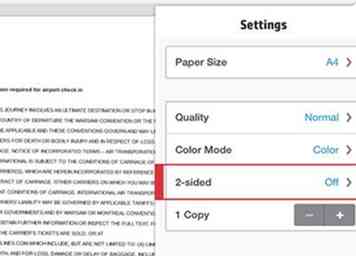 6 Bepaal hoe de afdrukken eruit zullen zien. Als u wilt dat de afdrukken op een bepaalde manier naar buiten komen, tikt u op het tandwielpictogram rechtsboven in het voorbeeld en selecteert u 'dubbelzijdig'.
6 Bepaal hoe de afdrukken eruit zullen zien. Als u wilt dat de afdrukken op een bepaalde manier naar buiten komen, tikt u op het tandwielpictogram rechtsboven in het voorbeeld en selecteert u 'dubbelzijdig'. 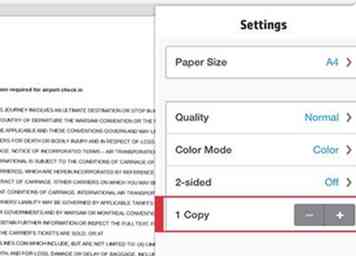 7 Definieer het aantal exemplaren. Tik op het tandwielpictogram in de rechterbovenhoek van het voorbeeld en selecteer "Kopiëren". Tik op de plus- of min-knoppen om respectievelijk het aantal exemplaren dat moet worden afgedrukt te verhogen of te verlagen.
7 Definieer het aantal exemplaren. Tik op het tandwielpictogram in de rechterbovenhoek van het voorbeeld en selecteer "Kopiëren". Tik op de plus- of min-knoppen om respectievelijk het aantal exemplaren dat moet worden afgedrukt te verhogen of te verlagen. 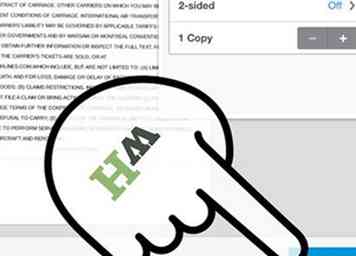 8 Afdrukken. Nadat u alle parameters hebt ingesteld en klaar bent om het eigenlijke afdrukken te starten, tikt u op de knop "Afdrukken" onder aan het scherm.
8 Afdrukken. Nadat u alle parameters hebt ingesteld en klaar bent om het eigenlijke afdrukken te starten, tikt u op de knop "Afdrukken" onder aan het scherm.